Come creare facilmente breadcrumb in WordPress per SEO?
Pubblicato: 2022-06-06Vuoi creare breadcrumb in WordPress per SEO? Allora, questo è l'articolo che stavi cercando.
L'aggiunta di breadcrumb in WordPress aiuta Google a capire come è strutturato il tuo sito. E questo può migliorare il tuo posizionamento nei risultati di ricerca. Ci sono molti altri vantaggi del breadcrumb di cui abbiamo discusso di seguito.
Inoltre, abbiamo menzionato metodi semplici per abilitare i breadcrumb su WordPress. Quindi, continua a leggere per saperne di più.
Cosa sono i breadcrumb su WordPress e perché è importante?
I breadcrumb stanno navigando nel testo che aiuta gli utenti a sapere dove si trovano esattamente gli utenti sul tuo sito. Di solito, appaiono nella parte superiore della tua pagina o del tuo post. Ad esempio, dalla Homepage se gli utenti fanno clic sulla pagina Chi siamo, ecco come apparirà un breadcrumb:
Pagina iniziale > Chi siamo
Con questo percorso breadcrumb, gli utenti sapranno in quale luogo si trovano attualmente. È possibile rendere ulteriormente selezionabile ciascun collegamento in modo che gli utenti possano tornare facilmente alle pagine precedenti.
I breadcrumb compaiono anche nei risultati di ricerca di Google. Ecco un'immagine per una migliore comprensione.
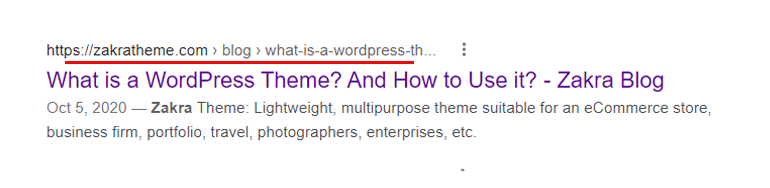
Come accennato in precedenza, dati meglio strutturati aiuteranno il posizionamento del tuo sito. Oltre a ciò, l'aggiunta di breadcrumb ridurrà anche le frequenze di rimbalzo sul tuo sito. Questo perché gli utenti sapranno in quale pagina si trovano in questo momento. Inoltre, possono facilmente tornare da dove sono venuti.
Non ci sentiamo tutti al sicuro quando sappiamo in quale punto di riferimento ci troviamo esattamente in questo momento? Ecco come si sentono gli utenti quando aggiungi breadcrumb al tuo sito. In definitiva, abilitare i breadcrumb sul tuo sito migliora anche l'esperienza dell'utente.
Tipi di pangrattato
Esistono vari tipi di pangrattato. Tuttavia, questi sono i tipi più comuni di breadcrumb che vedrai sul web.
Breadcrumb basati sulla gerarchia
Questo è il tipo più comune di breadcrumb che incontrerai. Questo dirà su quale pagina ti trovi ora e quanti passaggi ci sono per tornare alla home page.
Pangrattato basato sugli attributi
Questo tipo di breadcrumb è visto principalmente sui siti di eCommerce. La traccia breadcrumb è composta da attributi del prodotto. Ad esempio: Home > Abiti > Felpa rossa .
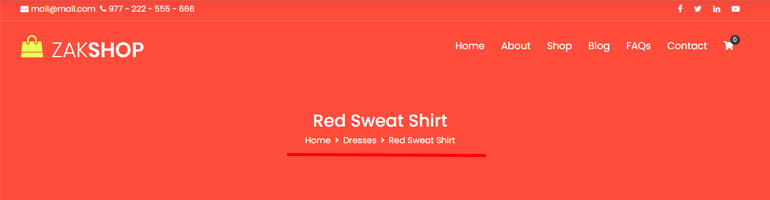
Breadcrumb basati sulla storia
I breadcrumb basati sulla cronologia mostrano la cronologia di tutte le pagine che hai visitato sul sito. La traccia breadcrumb sarà simile a questa Home >> Pagina precedente > Pagina precedente > Pagina corrente .
Come aggiungere facilmente breadcrumb su WordPress? (2 metodi)
Metodo 1: crea breadcrumb utilizzando il tema WordPress
Il secondo metodo per creare breadcrumb su WordPress è utilizzare un tema WordPress. Esistono vari temi che offrono funzionalità per aggiungere breadcrumb a WordPress. In questo tutorial useremo il tema Zakra.
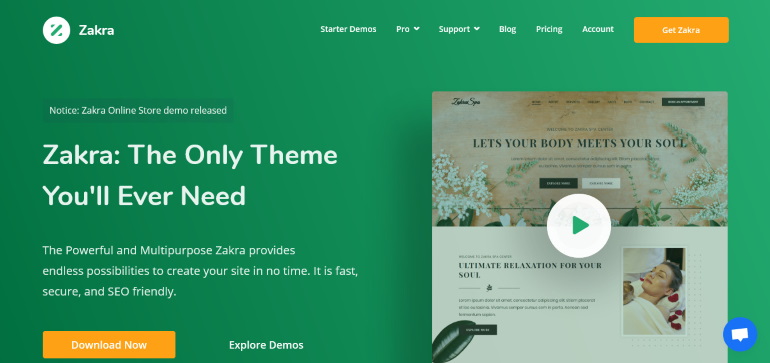
Zakra è un tema multiuso e offre varie opzioni di personalizzazione avanzate. Consente inoltre di abilitare i breadcrumb con un solo clic.
Installa e attiva il componente aggiuntivo Zakra e Zakra Pro
Zakra è un tema WordPress freemium. Puoi installarlo e attivarlo facilmente dalla dashboard di WordPress.
L'opzione breadcrumb è disponibile anche nella versione gratuita di Zakra. Tuttavia, se desideri più opzioni di personalizzazione, ti consigliamo di installare il componente aggiuntivo Zakra Pro.
Installa il componente aggiuntivo Zakra Pro
Dal sito ufficiale di Zakra, vai alla pagina dei prezzi . Ora scegli il piano che preferisci e seleziona il pulsante Acquista ora .
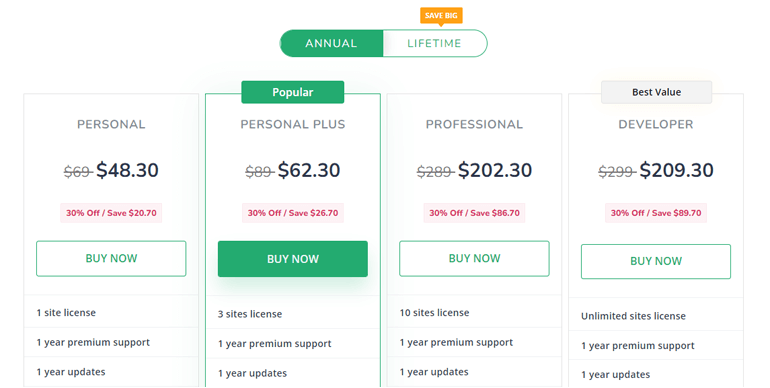
Quindi, compila tutti i campi di pagamento richiesti e acquista il piano. Zakra ti invierà una fattura al tuo indirizzo di posta (l'e-mail che hai aggiunto durante la compilazione del modulo di pagamento). L'e-mail includerà anche le credenziali di accesso del tuo account utente Zakra e il collegamento per accedere direttamente al tuo account utente.
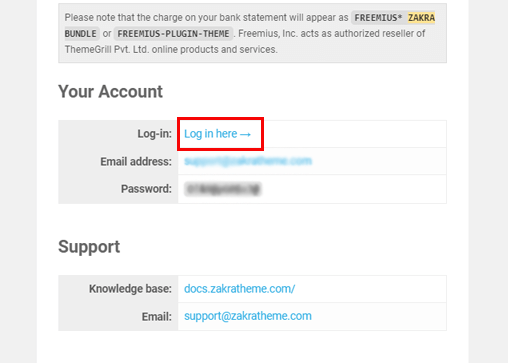
In alternativa, dalla homepage di Zakra, seleziona l'opzione Accedi dalla barra dei menu in alto. Quindi digita le tue credenziali di accesso e premi il pulsante Accedi alla dashboard .
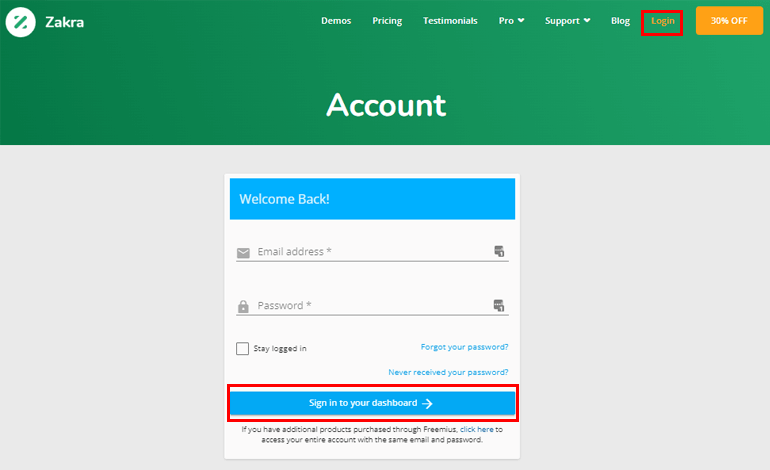
Ti porta al tuo account utente Zakra. Ora vai alla scheda Download e scarica il componente aggiuntivo Zakra Pro.
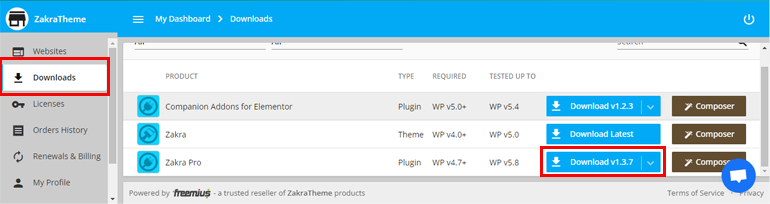
Torna alla dashboard e vai a Plugin >> Aggiungi nuovo . Ora, seleziona l'opzione Carica plug -in.
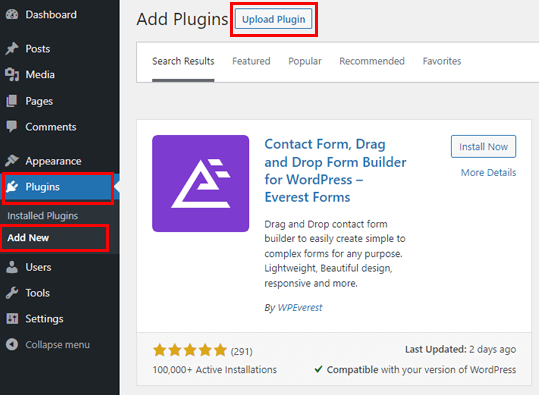
Quindi, scegli il file zippato del componente aggiuntivo Zakra Pro che hai scaricato in precedenza. Fare clic sul pulsante Installa ora . Infine, attivalo .

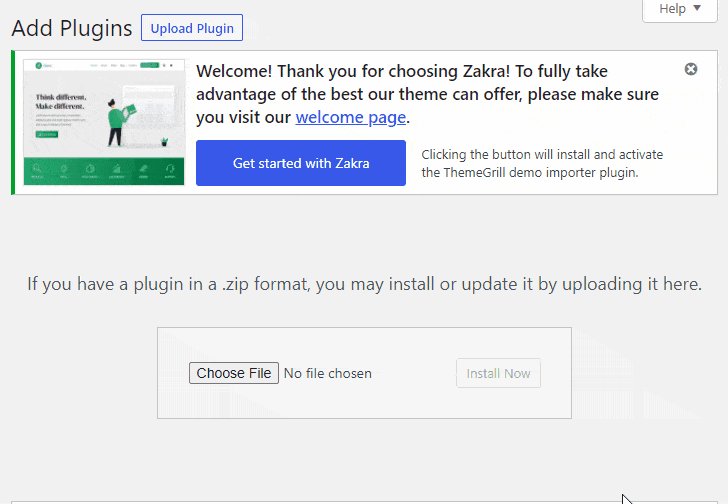
Tuttavia, il processo di installazione non è ancora completo. Abbiamo bisogno della chiave di licenza per attivare il componente aggiuntivo.
Dal tuo account utente Zakra, vai alla scheda Chiave di licenza e copia la chiave. Quindi, torna alla dashboard, incolla la chiave e premi il pulsante Accetta e attiva licenza .
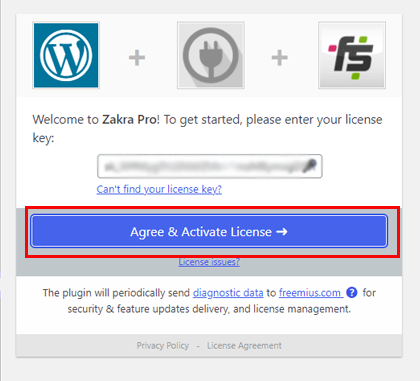
Inoltre, Zakra offre opzioni per importare demo. Consulta questo articolo su come importare il contenuto della demo del tema WordPress per saperne di più.
Abilita l'opzione breadcrumb
Ora che abbiamo installato e attivato con successo Zakra e il componente aggiuntivo Zakra Pro, siamo tutti attrezzati per aggiungere breadcrumb al tuo sito Web WordPress.
Seleziona semplicemente Aspetto >> Personalizza dalla barra laterale.
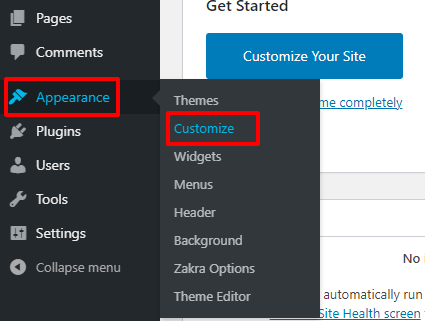
Questo ti porta alla pagina di personalizzazione. Nel pannello di sinistra, puoi osservare diversi menu di personalizzazione. È necessario fare clic sull'opzione Contenuto .
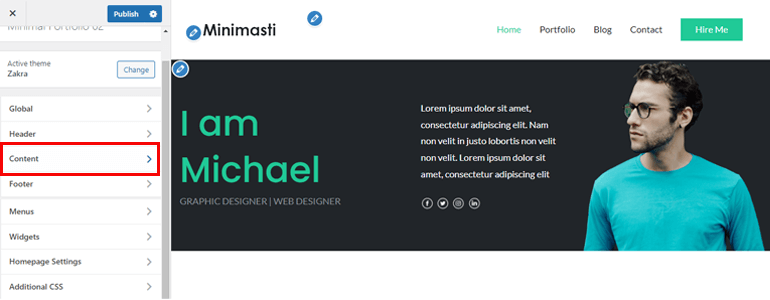
Quindi, seleziona l'opzione Intestazione pagina .
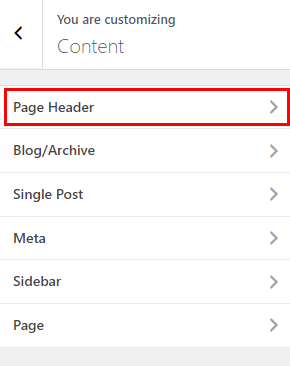
Ora, se scorri un po' verso il basso, puoi vedere la sezione Breadcrumbs .
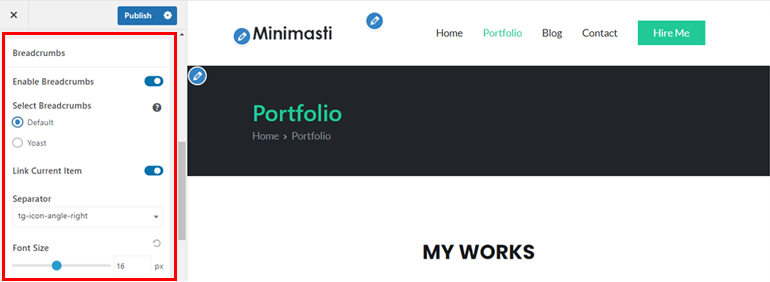
Non appena abiliti l'opzione Breadcrumbs , di seguito verranno visualizzate altre impostazioni di personalizzazione. Abbiamo discusso le impostazioni di seguito in dettaglio.
- Seleziona breadcrumb: puoi aggiungere i breadcrumb predefiniti forniti da Zakra. Oppure puoi abilitare l'opzione Yoast .
- Collega elemento corrente : se desideri aggiungere un collegamento alla pagina corrente in breadcrumb, abilita questa opzione.
- Separatore : in questa opzione sono disponibili diverse icone. Puoi giocare e scegliere un separatore che corrisponda all'atmosfera del tuo sito.
- Dimensione carattere : imposta la dimensione del carattere dei breadcrumb secondo la tua scelta.
Nota : l'opzione Yoast apparirà solo se hai installato il plugin Yoast SEO.
Fare clic sul pulsante Pubblica alla fine.
E questo è tutto. Abbastanza semplice, non è vero? Anche una persona non esperta di tecnologia può aggiungere breadcrumb usando Zakra.
Disabilita il breadcrumb
Successivamente, se desideri rimuovere l'opzione breadcrumb, Zakra offre anche quell'opzione. Tutto quello che devi fare è disattivare l'opzione Abilita breadcrumb .
Metodo 2: Abilita breadcrumb utilizzando Yoast SEO
Yoast SEO è un popolare plugin di ottimizzazione SEO. Con l'aiuto di questo plugin, puoi ottimizzare i contenuti del tuo sito. Questo aiuterà il tuo sito a posizionarsi più in alto sui motori di ricerca.
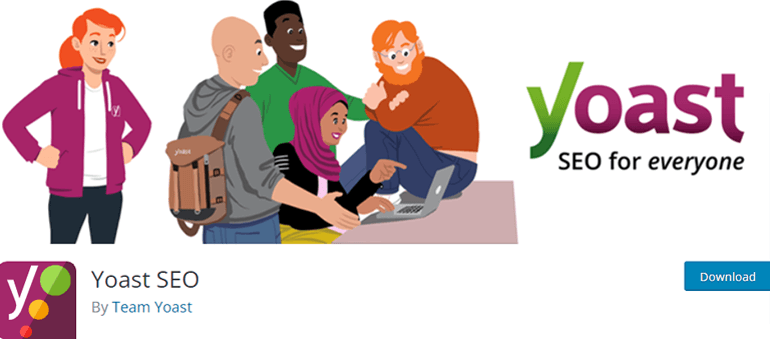
Installa e attiva Yoast SEO
Dalla dashboard di WordPress, vai su Plugin >> Aggiungi nuovo .
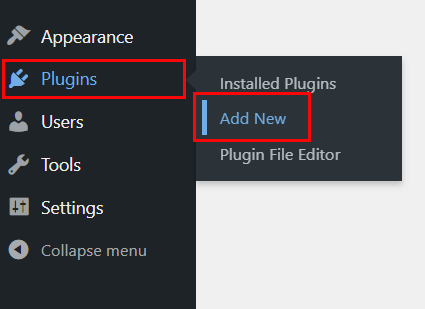
Quindi, cerca Yoast SEO sulla barra di ricerca. Una volta visualizzato, fai clic sul pulsante Installa ora . Infine, premi il pulsante Attiva .
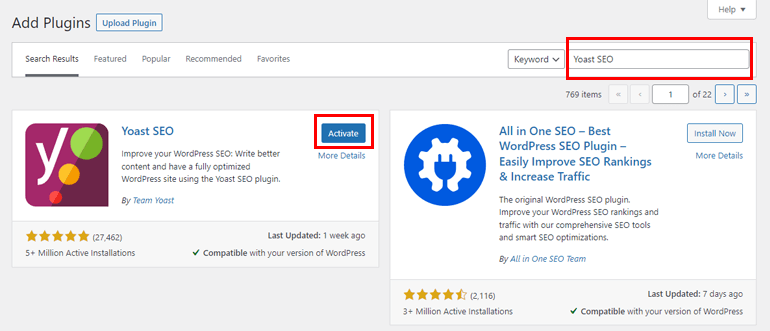
Quindi, devi aggiungere il seguente frammento di codice al tuo tema WordPress attivo.
<?php
se ( function_exists('yoast_breadcrumb') ) {
yoast_breadcrumb( '<p id=”breadcrumbs”>','</p>' );
}
?>
Se vuoi aggiungere breadcrumb all'intero sito, vai su Aspetto >> Editor file tema .
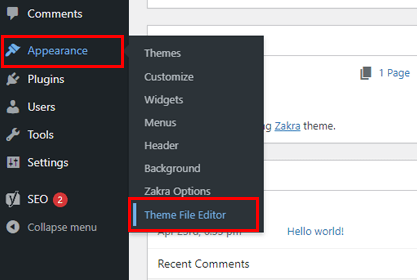
Ora vai al file header.php e aggiungi il codice sopra in basso.
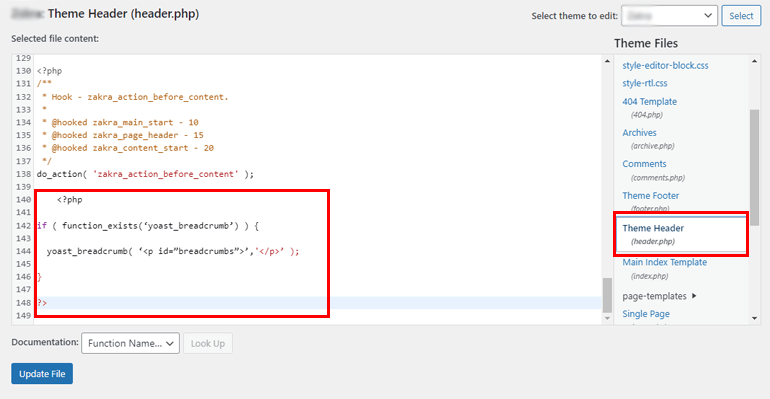
In alternativa, per aggiungere breadcrumb al tuo post del blog, vai al file modello single.php e aggiungi lo snippet di codice sopra.
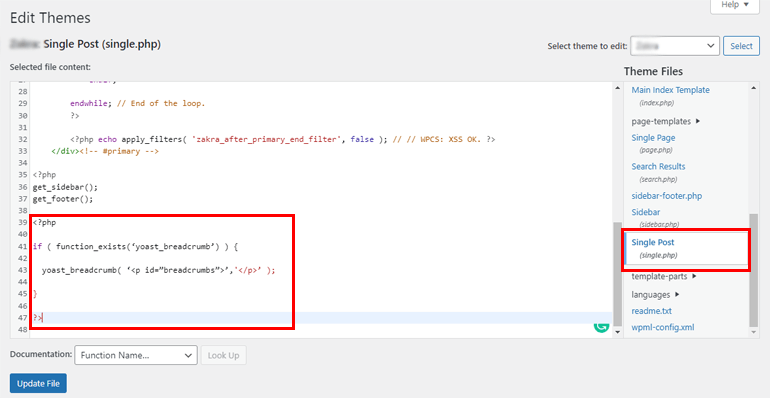
Successivamente, vai su SEO >> Aspetto ricerca >> Breadcrumb dalla dashboard.
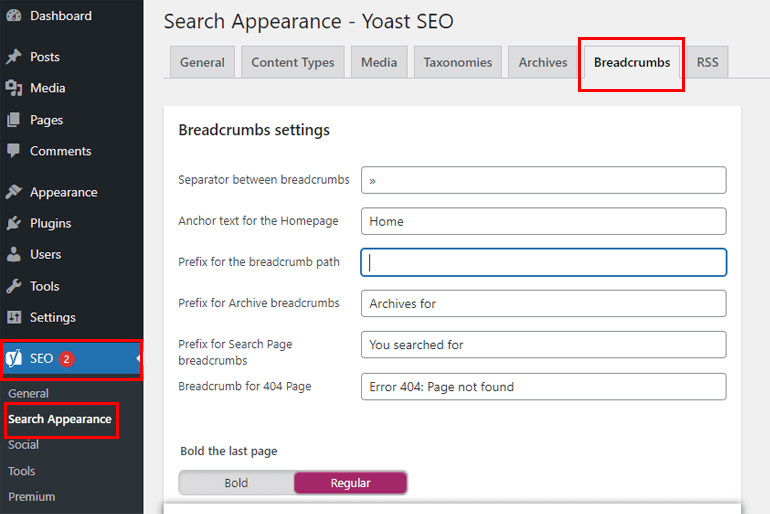
Ora, imposta le Impostazioni breadcrumb su Abilitato . Questo è tutto; hai abilitato con successo i breadcrumb sul tuo sito.
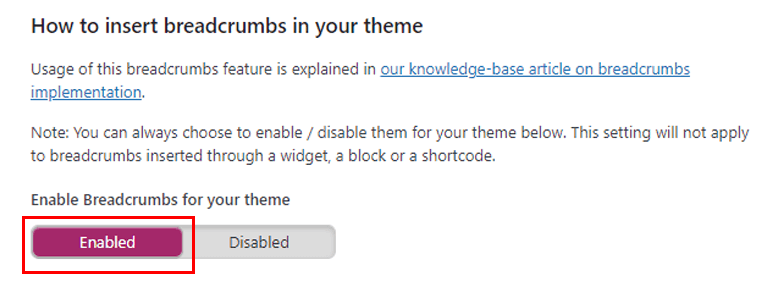
Oltre a Yoast SEO, ci sono diversi plugin breadcrumb sul mercato, come Breadcrumbs NavXT, Flexy Breadcrumb, ecc.
Avvolgendolo!
E questo è un involucro. Sopra, abbiamo menzionato due semplici metodi per aggiungere breadcrumb al tuo sito WordPress. Uno sta usando il plugin Yoast SEO e un altro sta usando il tema Zakra.
Puoi scegliere qualsiasi metodo tu voglia secondo la tua scelta. Tuttavia, ti consigliamo di utilizzare Zakra in quanto offre opzioni di personalizzazione extra.
Infine, speriamo che ti sia piaciuto leggere questo articolo. Se lo hai fatto, condividilo sulle tue piattaforme di social media. Puoi anche seguirci su Twitter e Facebook per ricevere aggiornamenti regolari e notizie entusiasmanti.
Prima di andare, ecco un articolo interessante su come creare una home page personalizzata in WordPress.
